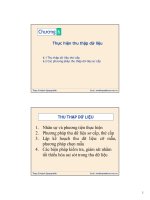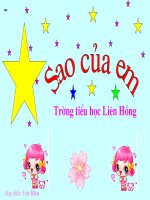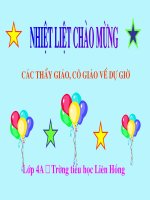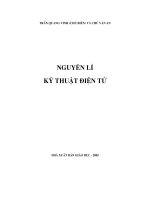lưu niệm thể dục 6 nguyễn viết hiền thư viện tư liệu giáo dục
Bạn đang xem bản rút gọn của tài liệu. Xem và tải ngay bản đầy đủ của tài liệu tại đây (447.96 KB, 10 trang )
<span class='text_page_counter'>(1)</span><div class='page_container' data-page=1>
<b>HƯỚNG DẪN THIẾT KẾ BÀI GIẢNG ĐIỆN TỬ TRÊN MS POWERPOINT 2003</b>
<b>HƯỚNG DẪN THIẾT KẾ BÀI GIẢNG ĐIỆN TỬ TRÊN MS POWERPOINT 2003</b>
- - -
<b>-1). Mở chương trình:</b>
<b>2). Đặt tên bài làm và lưu trữ:</b>
Chọn nơi lưu: chọn ổ đĩa? thư mục?
Đặt tên bài giảng sau đó chọn Save:
<b>3). Chọn bảng mã Unicode: ở chương trình gõ tiếng Việt (thường là Unikey, Vietkey,…), chọn Font chữ </b>
thuộc bảng mã này: Times New Roman,
Arial
,
Tahoma
.
<b>4). Định dạng nền: </b> <sub></sub>
<b>5). Phối hợp sử dụng các hiệu ứng: (4 nhóm hiệu ứng, các tùy chọn, tốc độ hiệu ứng, lặp lại…)</b>
Tạo hiệu ứng: chọn đối tượng cần tạo hiệu ứng, vào chọn , bên phải
xuất hiện
chọn Add Effect, chọn 1 trong 4 nhóm hiệu ứng
</div>
<span class='text_page_counter'>(2)</span><div class='page_container' data-page=2></div>
<span class='text_page_counter'>(3)</span><div class='page_container' data-page=3>
<b>6). Sử dụng Slide Transition: </b>
<b>7). Sử dụng siêu liên kết:</b>
Chọn đối tượng làm điểm liên kết (click chuột vào đây sẽ liên kết tới…)
Chọn , hộp thoại hiện ra
Thông thường có 2 tùy chọn liên kết: đến 1 file nào đó trong máy, đến slide thứ x trong bài đang soạn.
</div>
<span class='text_page_counter'>(4)</span><div class='page_container' data-page=4>
Để liên kết slide thứ x trong bài đang soạn, ta chọn:
<b>8). Chèn sơ đồ:</b>
Chọn chọn 1 trong sáu loại sơ đồ, chọn OK, ta đánh chữ vào chỗ có để chữ “click
<b>to add text”.</b>
Với các sơ đồ còn có các tùy chọn riêng, cụ thể:
a) nhấn chuột phải vào 1 ô trong sơ đồ có các tùy chọn sau
</div>
<span class='text_page_counter'>(5)</span><div class='page_container' data-page=5>
c) nhấn chuột phải lên sơ đồ
d) nhấn chuột phải 2 lần vào 1 tầng trong sơ đồ có các tùy chọn sau
e) nhấn chuột phải ta có
f) nhấn chuột phải ta có
<b>9) Chèn biểu đồ: chọn Insert</b><sub></sub>Chart <sub></sub>Nhập lại số liệu trong bảng sau, có thể thêm(xóa) hàng(cột)
Mẫu nhập số liệu về biểu đồ
<b>Nhập lại số liệu: để tạo biểu đồ học lực học sinh của trường năm 2008-2009 như sau</b>
Sau khi nhập ta có biểu đồ sau:
</div>
<span class='text_page_counter'>(6)</span><div class='page_container' data-page=6>
<b>11). Chèn Text box: Insert </b><sub></sub> Text box
<b>12) Chèn âm thanh từ tập tin cho trước: Insert </b><sub></sub> Movies and Sounds <sub></sub> Sound from File…
Trong hộp thoại hiện ra vào
<b>13). Chèn hình ảnh từ tập tin cho trước: Insert </b><sub></sub> picture <sub></sub> From file…
Trong hộp thoại hiện ra vào
</div>
<span class='text_page_counter'>(7)</span><div class='page_container' data-page=7>
<b>15). Sử dụng thanh công cụ vẽ (Drawing)</b>
Nếu có nhiều đối tượng chồng lên nhau, ta có thể thay đởi hình nào nằm trên, dưới bằng cách click phải lên
hình, chọn:
<b>16). Nhóm các đối tượng:</b>
a) Kết nhóm: Tay trái nhấn giữ phím shift trên bàn phím, tay phải click chọn hết các đối tượng cần kết nhóm
bỏ tay trái ra <sub></sub> click phải lên 1 trong các đối tượng đã chọn, chọn
b) Rã nhóm: click phải lên nhóm chọn
c). Nhóm lại: click phải lên 1 trong các đối tượng của nhóm vừa rã, chọn
<b>17). Sử dụng tùy chọn Triggers để điều khiển hiệu ứng theo ý muốn: click vào đối tượng A thì hiệu ứng </b>
đối tượng B.
</div>
<span class='text_page_counter'>(8)</span><div class='page_container' data-page=8>
<b>18). Thiết kế các dạng bài tập trắc nghiệm ngay trong powerpoint:</b>
a) Một hoặc nhiều lựa chọn:
tạo câu hỏi, hiệu ứng câu hỏi.
Vẽ 1 vòng tròn, nhấn giữ phím shift khi vẽ để hình được trịn, chỉnh màu nền là No Fill
Chọn đường viền lớn khoảng 3pt
Di chuyển đường tròn vào câu cần khoanh (nếu nhiều câu đúng thì copy ra) <sub></sub>Tạo hiệu ứng cho các đường
tròn.
b) Đúng/sai?
Cách 1: Tạo câu hỏi <sub></sub>hiệu ứng câu hỏi; tạo các kết quả trả lời phía sau mỗi câu (Đúng hoặc Sai) <sub></sub>tạo hiệu ứng
cho các kết quả (đúng, sai).
Cách 2: có sử dụng tùy chọn Triggers để điều khiển hiệu ứng: <i>(click vào câu nào trong các câu A,B,C,D thì </i>
<i>kết quả câu đó hiện ra)</i>
Bốn câu A,B,C,D hoặc 1,2,3,4 phải được soạn riêng ở 4 text box <sub></sub>hiệu ứng câu hỏi; tạo các kết quả trả lời
phía sau mỗi câu (Đúng hoặc Sai) <sub></sub>tạo hiệu ứng cho các kết quả (đúng, sai) <sub></sub>vào tùy chọn của hiệu ứng câu trả
lời chọn Timing<sub></sub> Triggers <sub></sub>Start effect on click of<sub></sub>chọn đối tượng là câu hỏi tương ứng
c) Điền khuyết:
Tạo câu hỏi trên 1 text box (có chừa khoảng trống là các dấu chấm, đủ để điền từ vào)<sub></sub>tạo hiệu ứng, với mỗi
khoảng trống tạo 1 text box ghi câu trả lời, chọn màu khác câu hỏi, đặt vào vị trí khoảng trống<sub></sub>tạo hiệu ứng.
Ví dụ:
VD: khoanh trịn câu đúng:
Sừng của con trâu nằm ở phía
</div>
<span class='text_page_counter'>(9)</span><div class='page_container' data-page=9>
d) Ghép đơi: (Ghép các ý ở A và B để…)
Nên chèn bảng biểu gồm 3 cột, số dòng tùy câu hỏi. Cho phần kết quả hiệu ứng sau cùng, có thể sử dụng tùy
chọn triggers.
Cách 1: các kết quả nằm trong từng text box riêng.
A B Kết quả
1. Rắn là loài bò a. ngang <i><b>1-b</b></i>
2. Cua bị b. sát khơng chân <i><b>2-a</b></i>
c. Sát có chân
Cách 2: kết quả là dấu mũi tên
A B
1. Rắn là loài bò a. ngang
2. Cua bò b. sát không chân
c. Sát có chân
Cách 3,4: các kết quả nằm trong từng text box riêng. Sử dụng hiệu ứng di chuyển từ cột B qua cột kết quả
(hoặc: hiệu ứng xuất hiện ở cột kết quả +hiệu ứng biến mất bên cột B.)
A Kết quả B
1. Rắn là loài bị b. sát khơng chân
2. Cua bị a. ngang
c. Sát có chân
<b>19). Thể hiện tính khoa học, thẩm mỹ, sáng tạo:</b>
Không sử dụng quá nhiều loại hiệu ứng trong 1 bài giảng (từ 1-3)
Hiệu ứng bay, di chuyển không bay hay di chuyển qua vùng đã có hình hay chữ rồi.
Nền Background và màu chữ phải hợp.
Sử dụng triggers để điều khiển trong các nội dung <i>không cần thứ tự hiệu ứng</i>.(trên 1 slide)
Sử dụng siêu liên kết ở các bài tập sử dụng nhiều slide, …
Font chữ, kiểu chữ, cở chữ thống nhất ở các mục tương ứng… (cở chữ trung bình là 28)
…
<b>20). Cài đặt trình chiếu: vào Slide Show </b><sub></sub> Set Up Show…
</div>
<span class='text_page_counter'>(10)</span><div class='page_container' data-page=10>
<b>22). Chuyển các slide powerpoint sang word để làm phụ lục trong giáo án nền</b>
Lưu file word này lại hoặc chép vào cuối giáo án word đã soạn, hoặc in ra không cần lưu.
Hết
</div>
<!--links-->